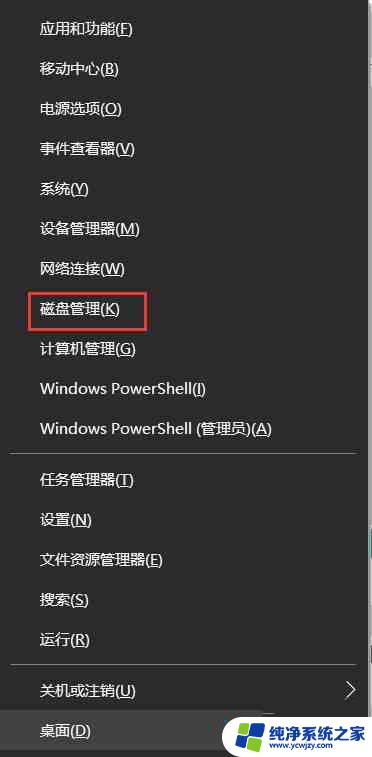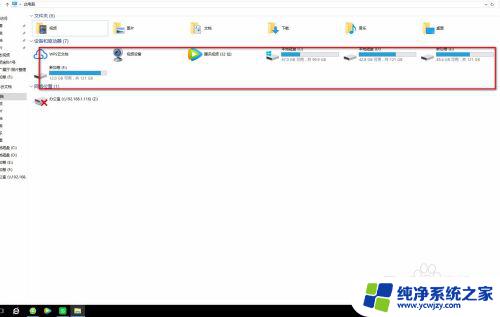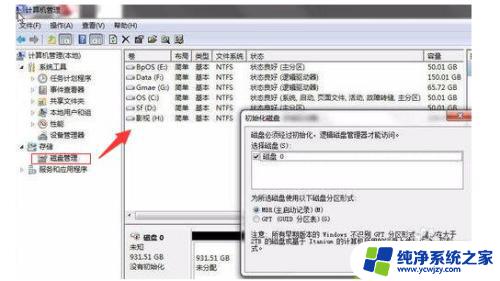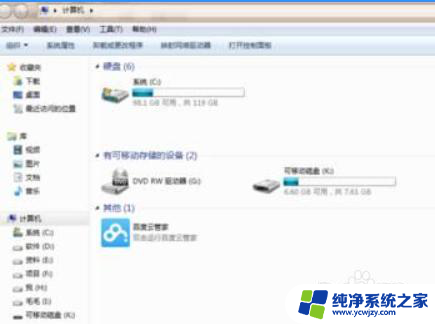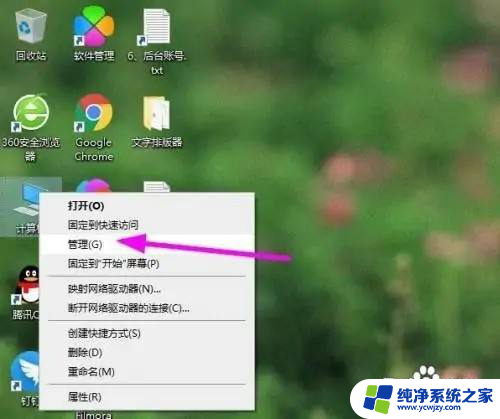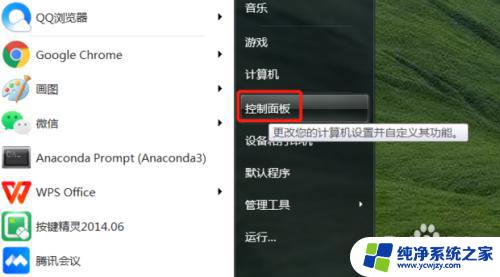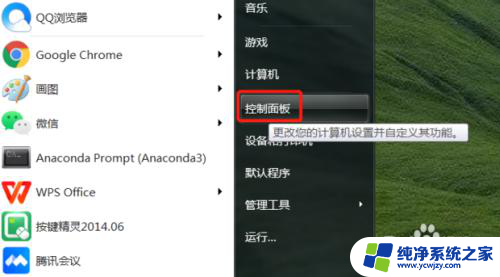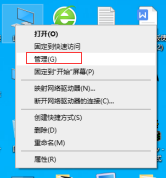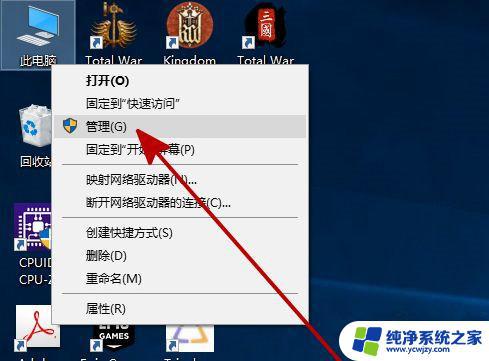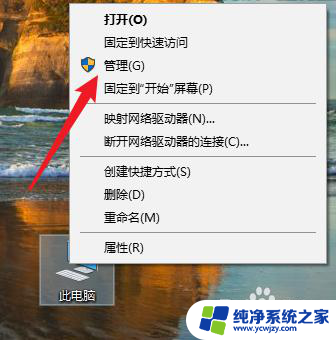win10识别不到机械硬盘
当我们使用Win10系统时,有时会遇到机械硬盘无法被系统识别的问题,这种情况可能会给我们的工作和生活带来诸多不便,因此需要及时解决。在遇到Win10系统无法检测到机械硬盘的情况下,我们可以通过一些简单的方法来解决这个问题,让我们的硬盘重新被系统识别。接下来让我们一起来探讨一下解决这个问题的方法。
win10机械硬盘检测不到怎么解决
1、首先右键点击开始菜单 ,然后打开“磁盘管理”选项。
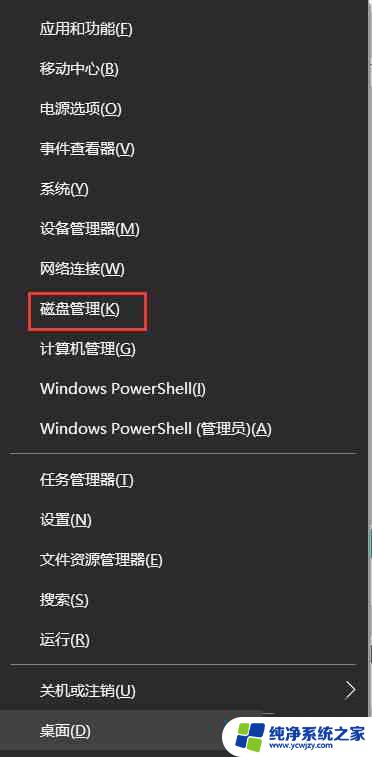
2、打开磁盘管理之后,查看是否有两个硬盘,还是只剩下一个固态硬盘了。
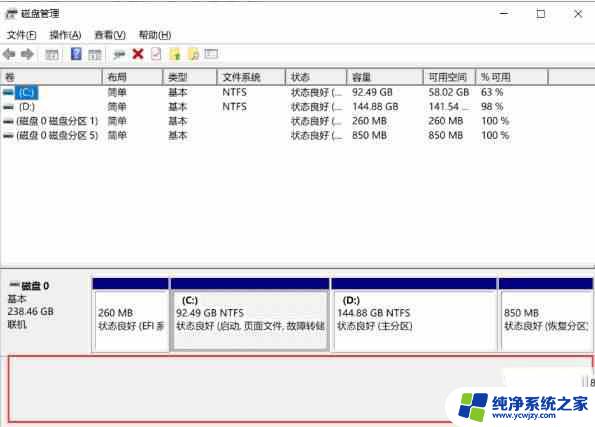
3、如果只有磁盘0,没有磁盘1。那么说明机械硬盘检测不到了,如果可以看到磁盘,也可以看到分区,那么右键点击重新设置盘符就可以显示出来。
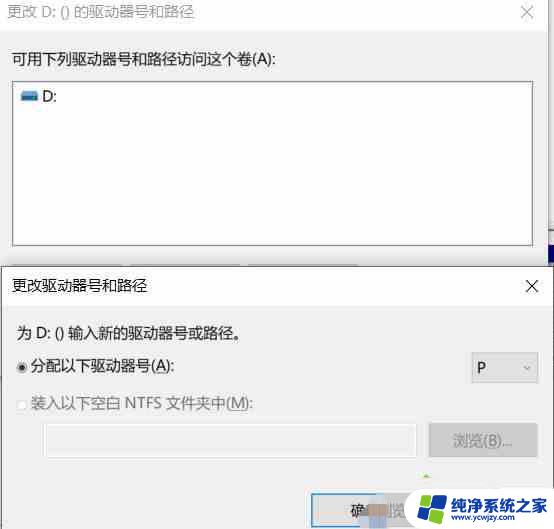
4、如果没有机械硬盘了,那么你需要关闭电脑然后打开机箱。把机械硬盘的数据线,电源线都重新插拔一下,最好把机械硬盘的数据线换一条,同时换一个SATA接口。
5、还有台式电脑--关机拔掉电源等1分钟左右再开机,笔记本关机拔掉充电器卸掉电池等一分钟以上再开机。如果还是不识别某个硬盘 就只能格式化修复一下,再不行换硬盘。
以上就是解决Win10无法识别机械硬盘的全部步骤,如果你遇到这个问题,可以按照以上操作来解决,非常简单快速。